怎么用库乐队设置苹果手机闹钟,现代人生活节奏加快,准时起床成为许多人每天必须面对的挑战,为了能够在早晨准时醒来,大家常常依赖手机闹钟来提醒自己。而库乐队闹钟铃声设置功能则为我们带来了全新的选择和体验。库乐队是一款备受欢迎的音乐应用程序,许多人喜欢利用其中的丰富音乐资源来充实自己的手机铃声库。而如何在苹果手机上巧妙地利用库乐队设置闹钟铃声,则成为了许多用户关注的话题。下面我们将为大家详细介绍如何使用库乐队来设置苹果手机的闹钟铃声,让大家能够以更加丰富多样的音乐声中开始新的一天。
库乐队闹钟铃声设置教程
具体方法:
1.点击共享
库乐队中,长按已经存入的音乐后,点击“共享”。
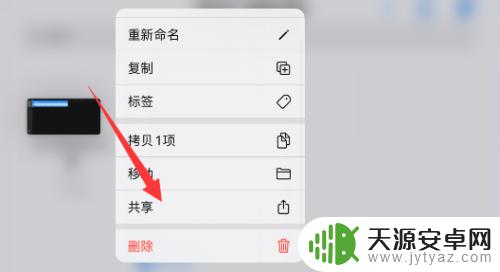
2.点击电话铃声
在打开的选项中点击“电话铃声”。
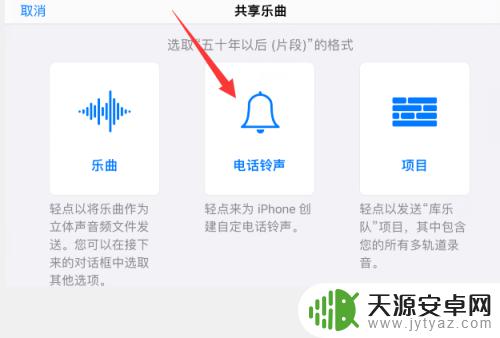
3.点击导出
点击右上角导出。
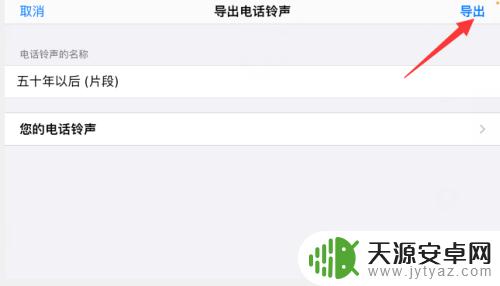
4.点击“好”
在弹框提示中,直接点击“好”。
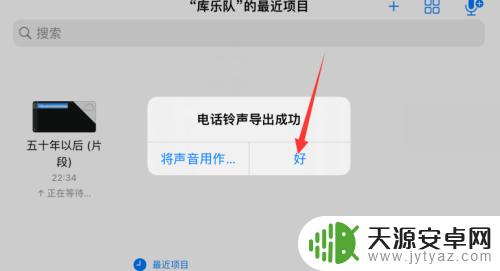
5.点击铃声
打开手机的闹钟并进入编辑状态,点击“铃声”。
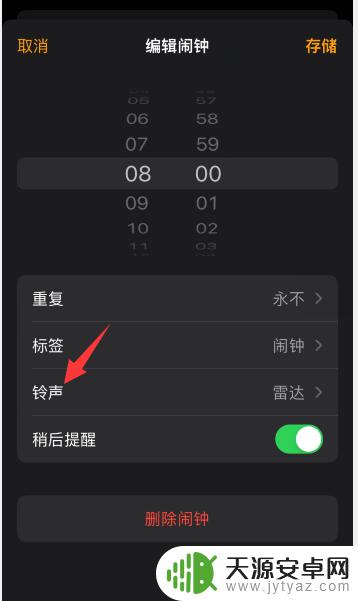
6.选择铃声
点击选择刚才从库乐队设置后显示的音乐设置为闹钟铃声即可。
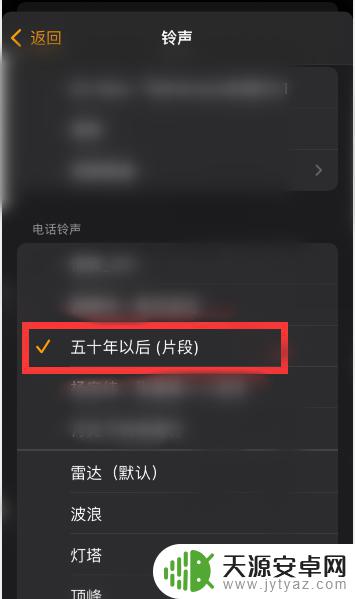
以上就是使用库乐队设置苹果手机闹钟的全部内容,如果您遇到这种情况,可以按照小编的方法进行解决,希望这些方法可以帮助到您。









